
Dropbox, Google Drive, OneDrive, iCloud Drive และบริการซิงค์ไฟล์อื่น ๆ ทำได้สะดวก แต่ยังซิงค์การลบและการเปลี่ยนแปลง คุณสามารถกู้คืนไฟล์ที่ถูกลบหรือเลิกทำการเปลี่ยนแปลงได้บ่อยครั้ง แต่ไม่ควรเป็นวิธีสำรองข้อมูลเดียวของคุณ
บริการจัดเก็บข้อมูลบนคลาวด์ส่วนใหญ่เสนอวิธีการยกเลิกการลบไฟล์ผ่านทางเว็บและหลาย ๆ อย่างช่วยให้คุณสามารถเลิกทำการเปลี่ยนแปลงไฟล์ของคุณและรับเวอร์ชันเก่ากลับคืน แต่พวกเขาเก็บไฟล์เก่าเหล่านี้ไว้นานมากเท่านั้น
การลบและการเปลี่ยนแปลงซิงค์ทันที
เมื่อคุณใช้บริการเช่น Dropbox เพื่อจัดเก็บไฟล์สำคัญของคุณ“ สำเนาหลัก” หนึ่งไฟล์ของคุณจะถูกเก็บไว้บนเซิร์ฟเวอร์ของบริการ ทุกครั้งที่คุณลบหรือแก้ไขไฟล์โปรแกรมจะซิงค์การเปลี่ยนแปลงของคุณกับเซิร์ฟเวอร์และการเปลี่ยนแปลงเหล่านั้นจะซิงค์กับคอมพิวเตอร์เครื่องอื่นของคุณ
จนถึงตอนนี้ดีมาก แต่หมายความว่าหากคุณลบไฟล์โดยไม่ได้ตั้งใจไฟล์นั้นจะถูกลบออกจากคอมพิวเตอร์เครื่องอื่นของคุณทันที หากคุณแก้ไขไฟล์ไฟล์นั้นจะเปลี่ยนไปในคอมพิวเตอร์เครื่องอื่นทั้งหมดของคุณ หากคอมพิวเตอร์ของคุณติดมัลแวร์และมัลแวร์แทรกซึมเข้ากับไฟล์ของคุณเวอร์ชันที่ถูกดัดแปลงจะซิงค์กับคอมพิวเตอร์เครื่องอื่นของคุณ หากโปรแกรมการซิงค์มีข้อบกพร่องและลบไฟล์บางไฟล์โดยไม่ได้ตั้งใจไฟล์เหล่านั้นจะถูกลบในคอมพิวเตอร์เครื่องอื่นของคุณด้วย
สำเนาไฟล์ของคุณบนเซิร์ฟเวอร์ระยะไกลมีคุณสมบัติเป็นข้อมูลสำรองนอกไซต์และจะช่วยปกป้องไฟล์ของคุณหากฮาร์ดแวร์ทั้งหมดของคุณเสียหายหรือถูกขโมย แต่การเปลี่ยนแปลงจะเกิดขึ้นทันทีและไฟล์เก่าจะถูกเก็บไว้เป็นเวลานาน
มีหลายวิธีที่จะทำให้ไฟล์ที่ถูกลบเหล่านั้นกลับมาและเปลี่ยนกลับเป็นไฟล์เดิมของคุณได้ แต่มีจำนวน จำกัด
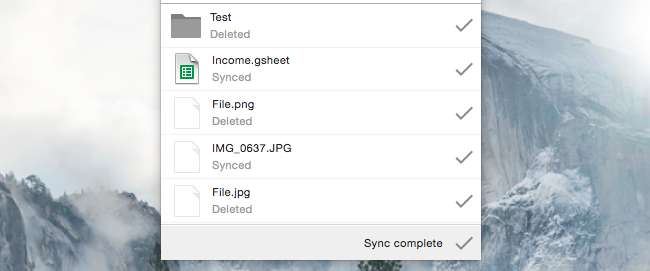
คุณจะได้รับไฟล์ที่ถูกลบกลับคืนมาได้นานแค่ไหน
ที่เกี่ยวข้อง: วิธีการกู้คืนหรือลบไฟล์จากคลาวด์อย่างถาวร
เมื่อคุณลบไฟล์จากบริการจัดเก็บข้อมูลบนคลาวด์ไฟล์เหล่านั้นจะถูกส่งไปยังถังรีไซเคิล (บน Windows) หรือถังขยะ (บน Mac) ถือเป็นข่าวดีหากไคลเอ็นต์ที่ซิงค์ไฟล์ของคุณตัดสินใจที่จะลบไฟล์บางไฟล์พวกเขาจะอยู่ในคอมพิวเตอร์ของคุณพร้อมที่จะกู้คืน
แต่คุณอาจต้องล้างถังรีไซเคิลหรือถังขยะโดยไม่สังเกตเห็น ในกรณีนี้คุณจะต้อง กู้คืนจากเว็บไซต์ของบริการจัดเก็บข้อมูลบนคลาวด์ .
Dropbox จะเก็บไฟล์ที่ถูกลบเป็นเวลา 30 วันเท่านั้นดังนั้นคุณจะต้องสังเกตว่าไฟล์ถูกลบและกู้คืนก่อนหน้านั้น สมาชิกระดับมือโปรด้วย“ ประวัติเวอร์ชันเพิ่มเติม ” สามารถกู้คืนไฟล์ได้นานถึงหนึ่งปี
บริการอื่น ๆ ใจดีกว่า Google ไดรฟ์ดูเหมือนจะไม่ลบไฟล์ที่ถูกลบออกจากถังขยะโดยอัตโนมัติ OneDrive จะลบไฟล์หลังจากผ่านไปหนึ่งปี แต่จะเริ่มลบไฟล์ที่เก่าที่สุดโดยอัตโนมัติหลังจากสามวันหากถังรีไซเคิลเต็ม
iCloud Drive ของ Apple ไม่มีวิธีใด ๆ ในการดึงไฟล์ที่ถูกลบกลับคืน - แม้แต่ถังขยะหรือถังรีไซเคิล ขึ้นอยู่กับคุณมีการสำรองข้อมูล Time Machine ในเครื่อง
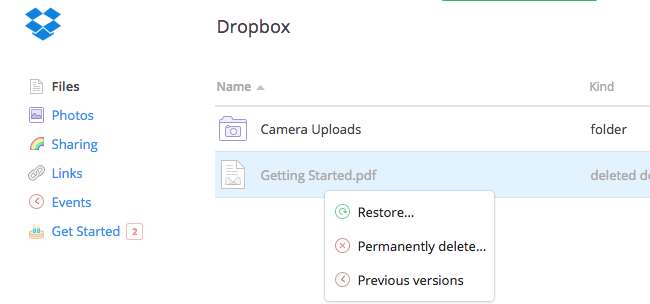
คุณสามารถเปลี่ยนกลับไฟล์ที่แก้ไขได้นานแค่ไหน
บริการจัดเก็บข้อมูลบนคลาวด์ยังเก็บไฟล์เวอร์ชันก่อนหน้า หากคุณหรือโปรแกรมบนคอมพิวเตอร์ของคุณแก้ไขไฟล์เหล่านี้คุณสามารถนำไฟล์เหล่านี้กลับคืนมาได้โดยการเปลี่ยนกลับไปใช้ไฟล์เวอร์ชันเก่า คุณสามารถทำได้จากเว็บไซต์ของบริการเช่นกันคลิกขวาที่ไฟล์และเลือกตัวเลือกที่เหมาะสมเพื่อดูรายการไฟล์เวอร์ชันเก่าที่คุณสามารถใช้ได้
เช่นเดียวกับถังขยะหรือถังรีไซเคิลปัญหาคือบริการต่างๆจะไม่ทำให้เวอร์ชันเก่าเหล่านี้คงอยู่ตลอดไป พวกเขาใช้พื้นที่หลังจากทั้งหมด
Dropbox เก็บเฉพาะภาพรวมของไฟล์เวอร์ชันก่อนหน้าเป็นเวลา 30 วัน คุณจะต้องใช้คุณลักษณะ "Extended Version History" ที่ต้องชำระเงินเพื่อรับเวอร์ชันก่อนหน้าที่ใช้งานได้นาน Google ไดรฟ์ยังเก็บไฟล์เวอร์ชันเก่าของคุณเป็นเวลา 30 วัน
Microsoft OneDrive เสนอสิ่งนี้สำหรับเอกสาร Office เท่านั้น และ iCloud Drive ของ Apple ไม่มีให้เลย ทั้งสองอย่างขึ้นอยู่กับคุณมีการสำรองข้อมูลในเครื่อง
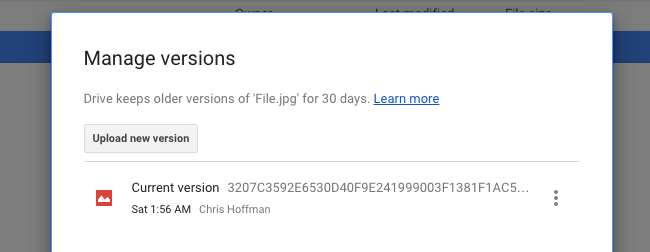
ทำการสำรองข้อมูลในเครื่องเป็นประจำเพื่อให้ไฟล์ของคุณปลอดภัย
ที่เกี่ยวข้อง: วิธีใช้ประวัติไฟล์ของ Windows เพื่อสำรองข้อมูลของคุณ
วิธีแก้ปัญหาที่แท้จริงที่นี่ - สิ่งที่จะช่วยให้แน่ใจว่าคุณจะมีสำเนาสำรองของไฟล์สำคัญใด ๆ ที่คุณอาจลบหรือแก้ไขโดยไม่ได้ตั้งใจแม้ว่าบริการจัดเก็บข้อมูลบนคลาวด์ที่คุณเลือกจะไม่ได้รับก็ตาม - คือการสร้างการสำรองข้อมูลในเครื่องด้วย
คุณไม่ต้องการอะไรที่หรูหราหรือซับซ้อน เพียงเชื่อมต่อฮาร์ดไดรฟ์ภายนอกสัปดาห์ละครั้งหรือมากกว่านั้นแล้วเรียกใช้เครื่องมือสำรองข้อมูลของระบบปฏิบัติการของคุณ ใน Windows 7 นั่นคือ การสำรองข้อมูลของ Windows . ใน Windows 8, 8.1 หรือ 10 นั่นคือ ประวัติไฟล์ - หากคุณใช้ประวัติไฟล์ตรวจสอบให้แน่ใจว่าได้สำรองข้อมูลโฟลเดอร์ที่เก็บข้อมูลบนคลาวด์ของคุณด้วย บน Mac ก็คือ เครื่องย้อนเวลา . ตราบใดที่คุณกำลังซิงค์เนื้อหาของที่เก็บข้อมูลบนคลาวด์กับพีซีของคุณเครื่องมือสำรองข้อมูลจะทำสำเนาไฟล์เหล่านั้นและจัดเก็บไว้ในไดรฟ์สำรอง
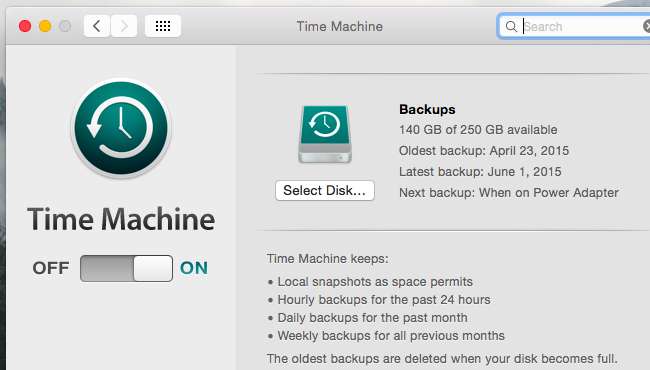
คุณอาจไม่ต้องแตะข้อมูลสำรองเหล่านี้หากบริการพื้นที่เก็บข้อมูลบนคลาวด์ของเราไม่เคยมีปัญหาใด ๆ แต่คุณจะขอบคุณสำหรับการสำรองข้อมูลเพิ่มเติมหากคุณต้องการ หากคุณจัดเก็บไฟล์สำคัญในที่เก็บข้อมูลบนคลาวด์ให้แน่ใจว่าคุณมีการสำรองข้อมูลในเครื่อง - เผื่อไว้







